Chủ đề loa máy tính bị rè là do đâu: Loa máy tính bị rè là một vấn đề phổ biến mà người dùng gặp phải, nhưng đừng lo, vì có nhiều nguyên nhân và cách khắc phục đơn giản. Bài viết này sẽ giúp bạn hiểu rõ những nguyên nhân khiến loa máy tính bị rè và cung cấp các giải pháp sửa chữa hiệu quả. Hãy cùng tìm hiểu để bảo vệ chiếc máy tính của mình luôn hoạt động ổn định và đạt hiệu suất âm thanh tốt nhất!
Mục lục
- 1. Các Nguyên Nhân Chính Khiến Loa Máy Tính Bị Rè
- IMAGE: Hình ảnh cho loa máy tính bị rè là do đâu
- 2. Cách Khắc Phục Loa Máy Tính Bị Rè
- 3. Các Lưu Ý Quan Trọng Để Tránh Loa Máy Tính Bị Rè
- 4. Các Phần Mềm Và Công Cụ Giúp Sửa Lỗi Loa Bị Rè
- 5. Kết Luận
- YOUTUBE: Hướng dẫn chi tiết cách khắc phục loa máy tính bị rè hoặc âm thanh quá nhỏ trên hệ điều hành Windows. Giải pháp nhanh chóng và hiệu quả để bạn có lại âm thanh rõ ràng, chất lượng.
1. Các Nguyên Nhân Chính Khiến Loa Máy Tính Bị Rè
Loa máy tính bị rè có thể xuất phát từ nhiều nguyên nhân khác nhau, bao gồm các yếu tố phần cứng lẫn phần mềm. Dưới đây là một số nguyên nhân phổ biến và cách nhận diện chúng:
- Âm lượng quá lớn: Khi bạn để âm lượng loa quá cao trong thời gian dài, màng loa có thể bị căng và gây ra hiện tượng rè. Đây là nguyên nhân thường gặp đối với người dùng có thói quen mở âm lượng ở mức tối đa.
- Cáp kết nối lỏng hoặc không chắc chắn: Một trong những nguyên nhân dễ dàng nhận thấy là cáp loa bị lỏng hoặc tiếp xúc không đúng cách. Điều này dẫn đến mất kết nối ổn định và tạo ra tạp âm gây rè loa.
- Lỗi Driver âm thanh: Driver âm thanh bị lỗi hoặc không tương thích với hệ thống có thể gây ra hiện tượng âm thanh rè. Đôi khi, các bản cập nhật hệ thống hay phần mềm có thể làm xung đột với driver, ảnh hưởng đến chất lượng âm thanh.
- Loa bị hư hỏng hoặc xuống cấp: Sau một thời gian sử dụng, các linh kiện trong loa, như màng loa, có thể bị hư hỏng do va đập hoặc sử dụng lâu dài, dẫn đến việc phát âm thanh không rõ ràng.
- Xung đột phần mềm: Nếu máy tính cài đặt quá nhiều phần mềm không tương thích, hoặc các ứng dụng chạy ngầm xung đột với driver âm thanh, điều này cũng có thể khiến loa phát ra tiếng rè.
- Vấn đề về nguồn điện: Nếu nguồn điện cung cấp cho loa không đủ mạnh hoặc không ổn định, cũng có thể gây ra tình trạng rè hoặc âm thanh không rõ ràng.
- Tạp âm và nhiễu điện từ: Môi trường xung quanh cũng có thể ảnh hưởng đến chất lượng âm thanh của loa. Các thiết bị điện tử gần đó có thể tạo ra nhiễu từ, làm âm thanh bị méo hoặc rè.
![Tổng hợp] Cách sửa loa máy tính bị rè trên Windows 10](https://news.khangz.com/wp-content/uploads/2020/07/loi-loa-may-tinh-bi-re.jpg)
Cách khắc phục loa laptop bị rè nhanh chóng và hiệu quả, giúp bạn có lại âm thanh sắc nét.
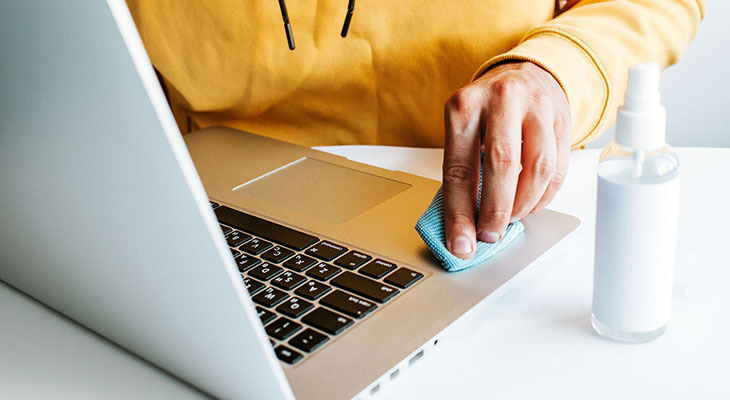
Khám phá nguyên nhân và cách sửa loa laptop bị rè hiệu quả, giúp nâng cao trải nghiệm âm thanh.

Hướng dẫn cách khắc phục loa laptop bị rè một cách đơn giản và nhanh chóng.

Các bước xử lý loa vi tính bị rè hiệu quả, mang lại âm thanh rõ ràng và dễ nghe.
2. Cách Khắc Phục Loa Máy Tính Bị Rè
Để khắc phục tình trạng loa máy tính bị rè, bạn có thể thử các phương pháp dưới đây, từ những bước đơn giản cho đến những giải pháp kỹ thuật hơn:
- Kiểm tra kết nối dây cáp: Đảm bảo rằng cáp kết nối giữa loa và máy tính được cắm chắc chắn. Đôi khi, việc kết nối lỏng lẻo có thể gây ra hiện tượng rè. Hãy rút và cắm lại các dây cáp hoặc thay cáp mới nếu cần thiết.
- Giảm âm lượng: Âm lượng quá cao có thể làm méo âm thanh, đặc biệt là với loa nhỏ hoặc loa đã sử dụng lâu ngày. Hãy điều chỉnh âm lượng về mức trung bình và kiểm tra xem âm thanh có cải thiện không.
- Kiểm tra chất lượng tệp âm thanh: Đôi khi, loa bị rè không phải do lỗi phần cứng mà do tệp âm thanh có chất lượng kém hoặc bị nhiễu. Hãy thử phát một tệp âm thanh khác để kiểm tra.
- Vệ sinh loa: Bụi bẩn có thể ảnh hưởng đến chất lượng âm thanh. Hãy vệ sinh loa định kỳ để tránh các tạp chất gây ảnh hưởng đến hoạt động của loa.
- Cài lại driver âm thanh: Nếu các bước trên không hiệu quả, bạn có thể thử gỡ bỏ và cài đặt lại driver âm thanh của máy tính. Đôi khi, việc driver không tương thích hoặc lỗi có thể gây ra tình trạng âm thanh bị rè.
- Kiểm tra các thiết lập âm thanh hệ thống: Trên một số hệ điều hành, âm thanh không được cấu hình đúng có thể là nguyên nhân. Kiểm tra lại các thiết lập âm thanh trên máy tính để đảm bảo rằng không có phần nào bị điều chỉnh sai.


Giải đáp nguyên nhân loa vi tính bị rè và cách khắc phục một cách dễ dàng.

Các giải pháp xử lý loa vi tính bị rè nhanh chóng giúp âm thanh trở lại chất lượng.

Giải pháp đơn giản để khắc phục loa máy tính bị rè, nâng cao chất lượng âm thanh.

Loa MacBook bị rè? Tìm ngay cách khắc phục hiệu quả và nhanh chóng.
3. Các Lưu Ý Quan Trọng Để Tránh Loa Máy Tính Bị Rè
Để bảo vệ loa máy tính khỏi tình trạng bị rè, hãy chú ý các biện pháp phòng ngừa sau đây:
- Tránh sử dụng loa với âm lượng tối đa: Âm lượng quá cao trong thời gian dài có thể làm giãn màng loa, gây hỏng hóc hoặc giảm chất lượng âm thanh. Hãy điều chỉnh âm lượng ở mức vừa phải, tối đa 70% để bảo vệ loa.
- Vệ sinh loa định kỳ: Bụi bẩn có thể làm tắc nghẽn màng loa, khiến âm thanh bị rè. Hãy thường xuyên lau chùi loa bằng chổi mềm hoặc tăm bông, đồng thời đảm bảo loa được đặt ở môi trường sạch sẽ, thoáng mát.
- Kiểm tra và cập nhật driver âm thanh: Lỗi driver hoặc xung đột phần mềm có thể làm giảm chất lượng âm thanh. Bạn nên thường xuyên kiểm tra và cập nhật driver âm thanh để đảm bảo loa hoạt động tốt.
- Tránh va đập mạnh: Va đập mạnh có thể gây hư hỏng các linh kiện bên trong loa. Khi di chuyển laptop hoặc máy tính, hãy sử dụng túi chống sốc để bảo vệ loa.
- Sử dụng định dạng âm thanh chất lượng cao: Các file âm thanh có chất lượng thấp hoặc không tương thích có thể gây rè loa. Hãy ưu tiên sử dụng các định dạng như FLAC, WAV hoặc các file nhạc có bitrate cao để có chất lượng âm thanh tốt nhất.
Tuân thủ các lưu ý trên sẽ giúp bảo vệ loa của bạn khỏi các vấn đề âm thanh và kéo dài tuổi thọ của loa máy tính.


Khắc phục lỗi loa máy tính bị rè, giúp âm thanh trở lại như ban đầu.
4. Các Phần Mềm Và Công Cụ Giúp Sửa Lỗi Loa Bị Rè
Để khắc phục tình trạng loa máy tính bị rè, bạn có thể sử dụng các phần mềm và công cụ hỗ trợ kiểm tra, sửa lỗi driver hoặc điều chỉnh âm thanh. Dưới đây là một số phần mềm và công cụ phổ biến:
- 1. Phần Mềm Cập Nhật Driver (Driver Booster, DriverPack Solution)
- Driver Booster và DriverPack Solution là hai công cụ tự động tìm kiếm và cập nhật các driver âm thanh mới nhất, giúp giảm thiểu tình trạng xung đột phần mềm gây rè loa.
- Cách sử dụng:
- Tải và cài đặt phần mềm từ trang chủ của Driver Booster hoặc DriverPack Solution.
- Khởi động phần mềm, chọn mục “Scan” để quét driver âm thanh.
- Sau khi quét xong, chọn “Update” để cập nhật driver mới nhất.
- 2. Công Cụ Sửa Lỗi Âm Thanh Tích Hợp (Troubleshoot Sound)
- Windows cung cấp công cụ sửa lỗi âm thanh tích hợp giúp phát hiện và sửa các lỗi liên quan đến driver và cài đặt âm thanh.
- Cách sử dụng:
- Vào Settings > System > Sound > Troubleshoot.
- Chọn thiết bị âm thanh đang gặp vấn đề và làm theo hướng dẫn để hoàn thành quá trình sửa lỗi.
- 3. Phần Mềm Vệ Sinh Máy Tính (CCleaner, CleanMyPC)
- Bụi bẩn và file rác có thể ảnh hưởng đến chất lượng âm thanh. Sử dụng phần mềm như CCleaner hoặc CleanMyPC để dọn dẹp hệ thống.
- Cách sử dụng:
- Tải và cài đặt phần mềm dọn dẹp hệ thống.
- Khởi động phần mềm và chọn mục “Clean” hoặc “Scan” để quét toàn bộ hệ thống.
- Sau khi quét xong, chọn “Clean” để xóa file rác và tối ưu hóa hệ thống.
- 4. Tùy Chỉnh Âm Thanh Trong Hệ Điều Hành
- Bạn có thể tắt các tính năng nâng cao âm thanh và chọn định dạng âm thanh phù hợp để cải thiện chất lượng.
- Cách thực hiện:
- Vào Settings > System > Sound > Sound Control Panel.
- Chọn tab Enhancements và bỏ chọn tất cả các hiệu ứng.
- Chuyển sang tab Advanced, chọn định dạng âm thanh cao hơn (ví dụ: 24-bit, 44100 Hz).
- Nhấp “Apply” để lưu thay đổi.
Sử dụng các phần mềm và công cụ trên có thể giúp bạn khắc phục lỗi loa bị rè một cách hiệu quả, cải thiện trải nghiệm âm thanh khi sử dụng máy tính.

5. Kết Luận
Hiện tượng loa máy tính bị rè có thể do nhiều nguyên nhân khác nhau, từ lỗi phần mềm cho đến các vấn đề về phần cứng. Để khắc phục triệt để tình trạng này, người dùng nên xác định nguyên nhân cụ thể và áp dụng các biện pháp phù hợp.
Việc cập nhật driver âm thanh, vệ sinh loa định kỳ và tránh sử dụng loa với âm lượng tối đa trong thời gian dài sẽ giúp duy trì chất lượng âm thanh và bảo vệ loa tốt hơn. Nếu tình trạng rè vẫn tiếp diễn sau khi thử các phương pháp tự khắc phục, hãy liên hệ với trung tâm sửa chữa uy tín để được hỗ trợ chuyên sâu.
Hy vọng rằng với những giải pháp trên, bạn sẽ khắc phục được tình trạng rè loa máy tính một cách hiệu quả và có trải nghiệm âm thanh tốt hơn khi sử dụng thiết bị của mình.

Hướng dẫn chi tiết cách khắc phục loa máy tính bị rè hoặc âm thanh quá nhỏ trên hệ điều hành Windows. Giải pháp nhanh chóng và hiệu quả để bạn có lại âm thanh rõ ràng, chất lượng.
Hướng dẫn khắc phục loa máy tính bị rè, nhỏ trên Windows đơn giản nhất
Video hướng dẫn cách độ loa và sửa loa cho laptop bị rè, không nghe được tiếng ở một hoặc cả hai bên. Giải pháp giúp khắc phục tình trạng loa không hoạt động tốt, mang lại âm thanh rõ ràng và chất lượng.
Cách độ loa và sửa loa cho laptop bị rè, không nghe tiếng một bên






-800x655.jpg)













Viết đánh giá
Đánh giá